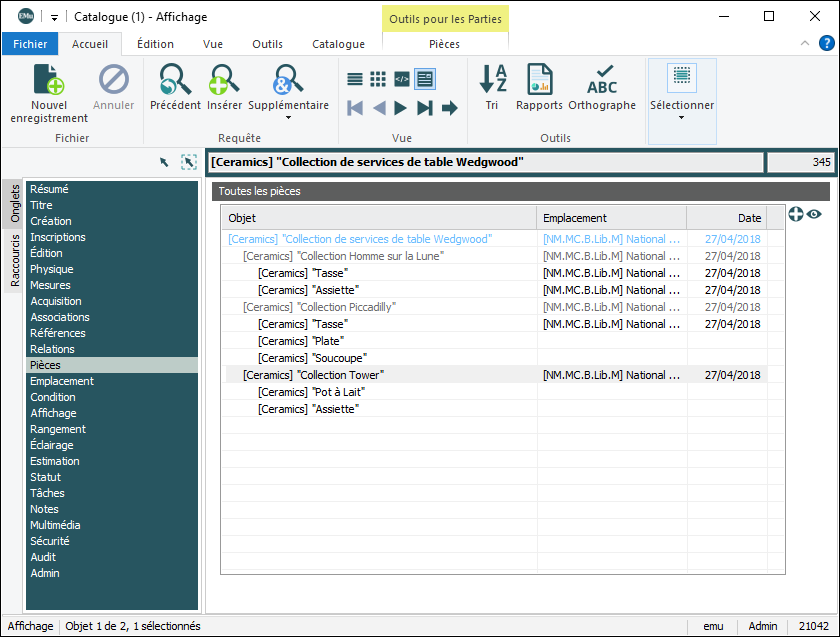EMu supporte des collections multidisciplinaires au sein d’un seul Catalogue. Des exemples de disciplines comprennent :
Collections culturelles
- Ethnologie
- Anthropologie
- Archéologie
- Sciences et technologie
Collections d'art
- Peintures
- Dessins
- Estampes
- Sculptures et objets en 3 dimensions
- Arts décoratifs
- Arts du spectacle
- Photographies
- Textiles
- Objets numériques
Collections d'histoire naturelle
- Zoologie des invertébrés
- Zoologie des vertébrés, avec des disciplines distinctes pour les principaux groupes de vertébrés tels que les mammifères, l'ornithologie, l'ichtyologie, l'herpétologie et les amphibiens
- Sciences de la Terre, y compris les roches, les minéraux, les pierres précieuses, les météorites
- Paléobiologie, y compris la paléontologie des vertébrés et des invertébrés et la paléobotanique
- Botanique
- Horticulture
- Anthropologie physique
Collections spéciales
- Ressources numériques
- Collections de sociétés historiques
- Archives
Le Catalogue EMu est personnalisé aux besoins spécifiques de chaque musée : vous déterminez quelles disciplines sont pertinentes pour votre institution. Chaque discipline peut avoir son propre jeu de champs afin que les utilisateurs travaillant dans une discipline spécifique ne voient que les champs pertinents à celle-ci (en d'autres termes, les utilisateurs cataloguant la poterie ne voient pas les champs des poissons). EMu détecte la discipline d'un objet avec lequel vous travaillez, que ce soit en mode d'insertion, d'édition, de recherche ou d'affichage des notices, et ajuste automatiquement l'écran pour afficher uniquement les champs pertinents à cette discipline.
Cependant, comme toutes les enregistrements sont contenus dans un seul Catalogue, EMu peut être utilisé pour effectuer des recherches dans toute la collection (soumis à votre profil de sécurité).
En plus des champs spécifiques à une discipline, EMu fournit un ensemble de champs génériques pour toutes les disciplines, telles que le type d'objet, la localisation, l'état, et ainsi de suite, faisant en sorte que les mêmes procédures de gestion peuvent être appliquées au sein de chaque discipline. EMu peut même supporter les procédures qui transcendent les disciplines, par exemple des prêts multidisciplinaires.
Une institution d'histoire naturelle peut comprendre trois départements / catégories :
- Histoire & Technologie
- Humanités
- Sciences naturelles
avec chacun divisé en disciplines (Groupes scientifiques) et sous-disciplines :
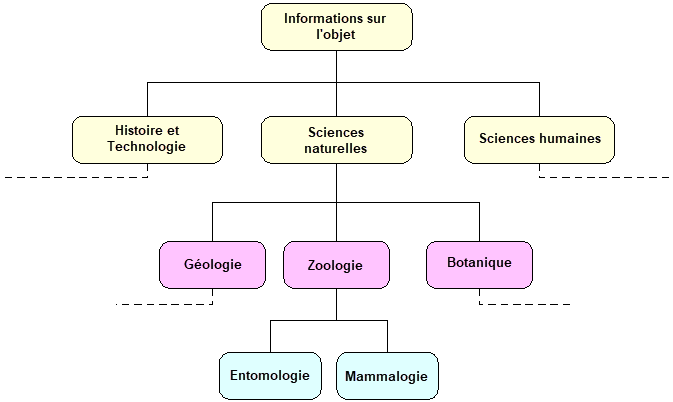
La structure hiérarchique et de nommage diffère d'une institution à l'autre, mais le principe est le même : quand un objet est ajouté à la collection d'une institution et enregistré dans le Catalogue, il se trouve quelque part dans une hiérarchie Identification de la collection, par ex. :
- Catégorie : (Identification de la collection)
- Groupe Scientifique : (Identification de la collection)
- Discipline : (Identification de la collection)
- Groupe Scientifique : (Identification de la collection)
Ainsi, si ce musée d'histoire naturelle faisait l'acquisition d'un morceau de Sérandite, il l'enregistrerait dans le module de catalogue comme suit :
|
Champs Identification de la collection |
Hiérarchie catalogue |
|---|---|
|
Catégorie : |
Sciences naturelles |
|
Groupe Scientifique |
Géologie |
|
Discipline : |
Minéralogie |
En plus de répondre aux besoins de classification, un avantage de localiser un objet dans une hiérarchie est qu'il est possible de limiter la recherche à une discipline spécifique, réduisant le nombre d'enregistrements à rechercher, et rendant les recherches beaucoup plus rapides.
Note: Comme chaque institution peut personnaliser EMu pour répondre à ses besoins, il existe de nombreuses versions différentes d'EMu. Même lorsque les institutions ont les mêmes modules, les onglets inclus dans chaque instance du module peuvent être différents ; et même lorsque les institutions ont des onglets portant le même nom, les champs de ces onglets peuvent être différents. C'est pourquoi cette section ne fournit qu'une description générale des modules.
| Onglet | Description |
|---|---|
|
Résumé |
Résumé des détails de l'acquisition, du titre et de la création pour une référence rapide. |
|
Titre |
Nature de l'objet, lien vers Module Lots d'acquisition, et divers titres que l'objet peut avoir. |
|
Édition |
Statut, impression, éditeur, filigrane et notes. |
|
Création (1) |
Nom du créateur de l'objet, lieu et autres détails de création. |
|
Création (2) |
Origine culturelle de l'objet, classification des sujets, provenance et inscriptions. |
|
Physique |
Détails sur la matière et les dimensions physiques de l'objet. |
|
Références |
Redirige vers les modules Droits et Bibliographie et liste les références d'images et de classement. |
|
Relation |
Prend en charge la documentation de la Darwin Core Resource Relationship Extension : Note: L'onglet Relations a été introduit avec EMu 6.4. La personnalisation du module Catalogue par les développeurs d'Axiell peut être nécessaire pour activer cet onglet. Veuillez contacter l’assistance Axiell pour en savoir plus. |
|
Relations |
Liste les autres objets associés à l'objet actuel et leur relation. Utilisé pour enregistrer les objets associés et les objets dans une relation parent/enfant. Ici, nous spécifions si un objet est un parent ou seulement un enfant (un objet peut être à la fois un parent et un enfant, ou il peut être seulement un enfant). Si l'objet est un objet enfant, nous le rattachons à son objet parent. Tip: Voir Comment enregistrer des objets parents / enfants ? pour plus de détails. |
|
Pièces |
Répertorie tous les enregistrements parents et enfants liés dans une vue hiérarchique. Par exemple, cette image montre l'objet parent Collection de services de table Wedgwood associé à trois objets enfants, chacun étant sauvegardé dans un enregistrement distinct :
Note: Lorsque l'onglet Pièces est sélectionné dans le volet Onglets, le ruban inclura un onglet Pièces avec des commandes permettant de travailler avec les relations parent/enfant. Tip: Voir Comment enregistrer des objets parents / enfants ? pour plus de détails. |
|
Lieu |
Utilisée pour enregistrer l'emplacement et les changements d'emplacements des objets. Chaque changement d'emplacement génère un enregistrement dans le Module Déplacements internes. Liste l'emplacement permanent, l'emplacement actuel (et même l'emplacement temporaire) et si l'objet a été déplacé, qui a autorisé le mouvement, qui l'a déplacé et quand. Cela inclut aussi un historique des mouvements. Tip: Voir Module Emplacements pour plus de détails. |
|
Constat d’état |
Utilisé pour enregistrer les détails de la condition physique d'un objet. Chaque changement d'emplacement génère un enregistrement dans le Module Constats d'état. Comprend des informations indiquant quand et par qui la condition a été vérifiée pour la dernière fois. Tip: Voir Module Constats d'état pour plus de détails. |
|
Éclairage |
Exposition maximale de l'élément à la lumière, ainsi que l'exposition accumulée jusqu'à présent. |
|
Affichage |
Conditions requises en ce qui concerne l'environnement physique dans lequel l'élément de la collection doit être exposé. |
|
Stockage |
Conditions requises en ce qui concerne l'environnement physique dans lequel l'élément de la collection doit être stocké. |
|
Évaluation |
Utilisé pour enregistrer des informations sur le montant auquel l'élément de la collection est évalué, et l'historique de ses évaluations. Chaque changement génère un enregistrement dans le module Estimations. Relie également à un enregistrement dans le module Assurance. Tip: Voir le Module Estimations et le Module Assurance pour plus de détails. |
|
Événements |
Liste d'événements associés à l'élément de la collection. Joint au module Événements. Tip: Voir Module Événements pour plus de détails. |
|
Prêts / Emprunts |
Liste des prêts et emprunts associés à l'élément de la collection. Joint au module Prêts / Emprunts. Tip: Voir Module Prêts/Emprunts pour plus de détails. |
|
Déplacements |
Liste des mouvements associés à l'élément de la collection. Joint au module Déplacements. Tip: Voir Module Déplacements pour plus de détails. |
|
Restauration |
Liste des stratégies de conservation associées à l'élément de la collection. Joint au module Restauration. Tip: Voir Module Restauration pour plus de détails. |
|
Statut |
Liste les détails des altérations et des inventaires. |
|
Tâches |
Voir L'onglet Tâches pour information. |
|
Notes |
Voir L'onglet Notes pour information. |
|
Multimédia |
Voir L'onglet Multimédia pour information. |
|
Sécurité |
Voir L'onglet Sécurité pour information. |
|
Audit |
Voir L'onglet Audit pour information. |
|
Admin |
Voir L'onglet Admin. pour information. |